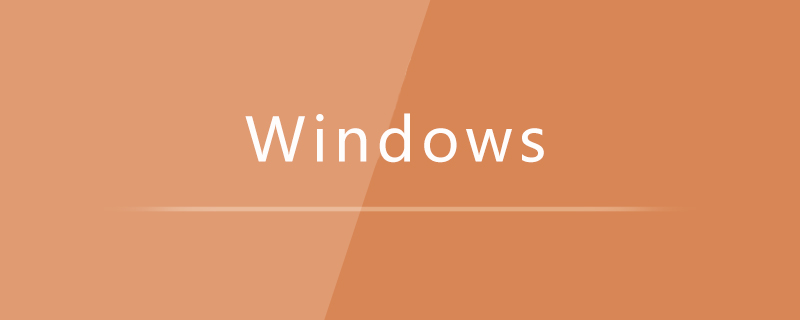
次の図に示すように、デスクトップの空白スペースを右クリックし、[ディスプレイ設定] を選択します。ディスプレイ設定インターフェイスでは、まず、以下に示すように、アプリケーション サイズの後ろにある矢印をクリックします。
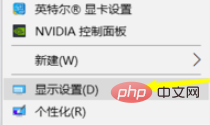
サイズ比率を 100% に調整します。下の図に示すように:
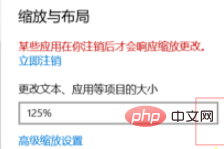
これは、フォントが非常に小さいか、画面が半分である可能性があります。図に示すように、解像度の後ろにある矢印をクリックできます。下の図:
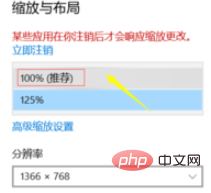
現時点では推奨画面を選択せず、図に示すように、実際の状況に応じてフォント サイズを適切な画面に調整してください。以下:
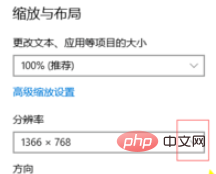
関連チュートリアルの推奨事項:
Windows チュートリアル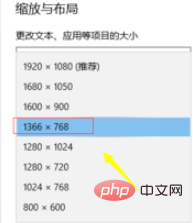
以上がWin10 コンピューター ソフトウェア インターフェイスが完全に表示されない場合の対処方法の詳細内容です。詳細については、PHP 中国語 Web サイトの他の関連記事を参照してください。